วิธีการถ่ายโอนข้อมูลลูกค้า WooCommerce จากร้านค้าหนึ่งไปยังอีกร้านหนึ่ง
เผยแพร่แล้ว: 2022-09-29คุณวางแผนที่จะย้ายร้านค้า WooCommerce ของคุณไปยังไซต์ใหม่หรือไม่? คุณอาจประสบปัญหามากมายเมื่อย้ายข้อมูล WooCommerce เนื่องจากตัวเลือกเริ่มต้นมีข้อจำกัดบางประการ
การมาถึงหน้านี้หมายความว่าคุณกำลังมองหาความช่วยเหลือในการถ่ายโอนข้อมูลลูกค้า WooCommerce จากร้านค้าเก่าของคุณไปยังร้านใหม่ ในกรณีนี้ คุณมาถูกที่แล้ว!
ปรับแต่งและเราจะแจ้งให้คุณทราบวิธีถ่ายโอนข้อมูลลูกค้า WooCommerce จากร้านค้าหนึ่งไปยังอีกที่หนึ่ง
บทความนี้อธิบายรายละเอียดวิธีการส่งออกผู้ใช้ WordPress และลูกค้า WooCommerce และนำเข้าไปยังเว็บไซต์ใหม่
เราจะใช้ปลั๊กอินส่งออกการนำเข้าของลูกค้า WooCommerce โดย WebToffee
ก่อนที่เราจะเริ่ม มาดูคุณสมบัติหลักของปลั๊กอินกันก่อน
นำเข้าส่งออกผู้ใช้ WordPress และลูกค้า WooCommerce (ฟรี)
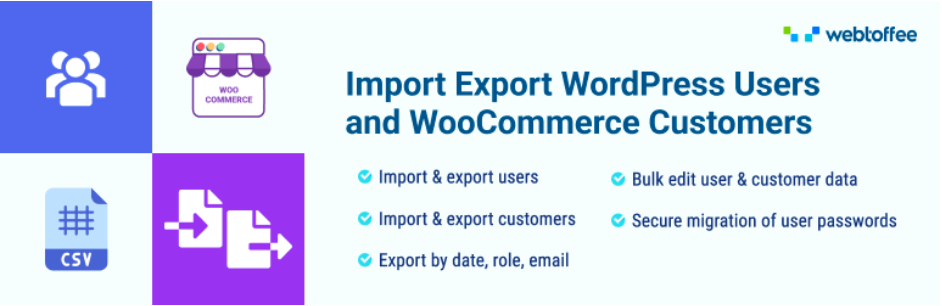
นี่เป็นหนึ่งในปลั๊กอินนำเข้าและส่งออกที่ทันสมัยที่สุดสำหรับเว็บไซต์ WordPress สำหรับการถ่ายโอนผู้ใช้ WordPress และข้อมูลลูกค้า WooCommerce ปลั๊กอินนี้ช่วยให้คุณสามารถโยกย้ายผู้ใช้ WordPress และลูกค้า WooCommerce จากเว็บไซต์หนึ่งไปยังอีกที่หนึ่งได้อย่างง่ายดาย
คุณสามารถส่งออกข้อมูลลูกค้าตามวันที่ลงทะเบียน บทบาทของผู้ใช้ หรือทางอีเมล ปลั๊กอินยังช่วยให้คุณแก้ไขข้อมูลผู้ใช้ WordPress หรือข้อมูลลูกค้า WooCommerce จำนวนมากในระหว่างการนำเข้า มันมาพร้อมกับตัวกรองอันทรงพลังที่ช่วยอำนวยความสะดวกในการส่งออกข้อมูลผู้ใช้แบบกำหนดเอง คุณยังสามารถย้ายรหัสผ่านของผู้ใช้ได้อย่างปลอดภัยด้วยความช่วยเหลือของปลั๊กอินนี้
เนื่องจากเป็นเวอร์ชันฟรี ข้อมูลลูกค้านำเข้าและส่งออกจึงรองรับไฟล์ CSV เท่านั้น เวอร์ชันพรีเมียมของปลั๊กอินส่งออกการนำเข้าของลูกค้านี้รองรับตัวเลือกการกรองขั้นสูงและรูปแบบไฟล์ที่หลากหลาย เช่น CSV, XML, Excel และ TSV
ตอนนี้เรามาเน้นที่การถ่ายโอนข้อมูลลูกค้า WooCommerce จากร้านหนึ่งไปยังอีกร้านหนึ่งโดยใช้ปลั๊กอินฟรี
จะโอนข้อมูลลูกค้า WooCommerce ได้อย่างไร?
ดังที่คุณทราบ มีสองขั้นตอนที่ต้องทำเมื่อถ่ายโอนข้อมูล WooCommerce จากร้านค้าหนึ่งไปยังอีกที่หนึ่ง
หนึ่งคือการส่งออกข้อมูลจากแหล่งจัดเก็บและครั้งที่สองนำเข้าข้อมูลไปยังร้านค้าใหม่ หากคุณใช้ปลั๊กอินเดียวกันสำหรับฟังก์ชันทั้งสองนี้ สิ่งต่างๆ จะง่ายขึ้นมาก
การส่งออกข้อมูลลูกค้า WooCommerce
มาดูกันว่าเราจะส่งออกข้อมูลลูกค้า WooCommerce จากร้านค้าเก่าได้อย่างไร (ที่มา) ก่อนที่เราจะเริ่ม ตรวจสอบให้แน่ใจว่าคุณได้ติดตั้งและเปิดใช้งานปลั๊กอินนำเข้า-ส่งออกของผู้ใช้ทั้งบนไซต์ร้านค้าต้นทางและปลายทาง
ขั้นตอนที่ 1: ส่งออกลูกค้า WooCommerce เป็นประเภทโพสต์
ไปที่ WebToffe Import Export (พื้นฐาน) > ส่งออก และเลือก ผู้ใช้/ลูกค้า เป็นประเภทโพสต์ที่จะส่งออก
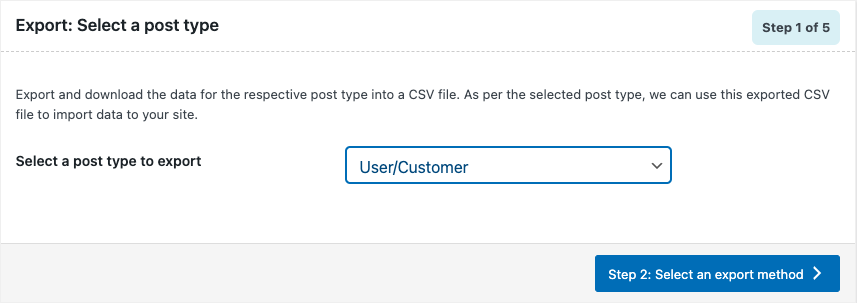
คลิกที่ ขั้นตอนที่ 2: เลือกปุ่มวิธีการส่งออก เพื่อไปยังขั้นตอนถัดไป
ขั้นตอนที่ 2: เลือกตัวเลือกการส่งออกขั้นสูง
ในขั้นตอนนี้ คุณสามารถเลือกตัวเลือก การส่งออกด่วน หรือ การส่งออกขั้นสูง สำหรับการส่งออกข้อมูลลูกค้า WooCommerce
ตัวเลือกการส่งออกอย่างรวดเร็วช่วยให้คุณส่งออกฟิลด์พื้นฐานทั้งหมด และตัวเลือกการส่งออกขั้นสูงจะช่วยให้คุณควบคุมข้อมูลการส่งออกได้มากขึ้นด้วยตัวเลือกการกรองขั้นสูง
เลือก การส่งออกขั้นสูง ที่นี่
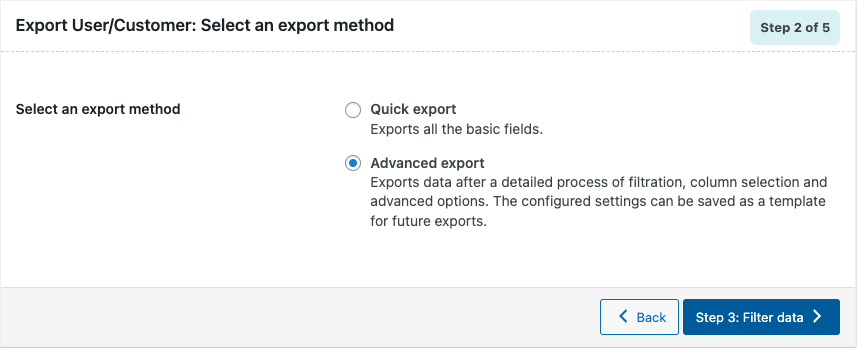
คลิกเพื่อไปยังขั้นตอนที่สาม
ขั้นตอนที่ 3: กรองข้อมูลสำหรับไฟล์ส่งออก
ขั้นตอนที่สามคือการกรองข้อมูลสำหรับกระบวนการส่งออก มีตัวเลือกต่างๆ ในการกรองข้อมูลสำหรับการส่งออกลูกค้า WooCommerce
มาดูตัวเลือกกันแบบละเอียดกัน
จำนวนผู้ใช้ที่จะส่งออกทั้งหมด: เลือกจำนวนผู้ใช้หรือลูกค้าทั้งหมดที่คุณต้องการส่งออก
ข้ามผู้ใช้ n รายแรก: ป้อนจำนวนผู้ใช้ที่คุณต้องการข้าม การป้อน 5 จะข้ามผู้ใช้ห้าคนแรกออกจากการส่งออก
อีเมลผู้ใช้: เพิ่มที่อยู่อีเมลเพื่อส่งออกข้อมูลผู้ใช้ของผู้ใช้รายนั้น คุณสามารถเพิ่มที่อยู่อีเมลได้หลายรายการ
บทบาทของผู้ใช้: เลือกบทบาทของผู้ใช้เพื่อส่งออกข้อมูลผู้ใช้ของบทบาทเฉพาะนั้น
วันที่ลงทะเบียนจากและถึง: เลือกวันที่จากหรือถึงวันที่เพื่อส่งออกข้อมูลผู้ใช้ตามวันที่ลงทะเบียน
จัดเรียงคอลัมน์: เลือกเขตข้อมูลเพื่อจัดเรียงคอลัมน์ตามนั้น
เรียงตาม: เลือกวิธีที่คุณต้องการจัดเรียงคอลัมน์ ไม่ว่าจะเป็นจากน้อยไปมากหรือมากไปหาน้อย
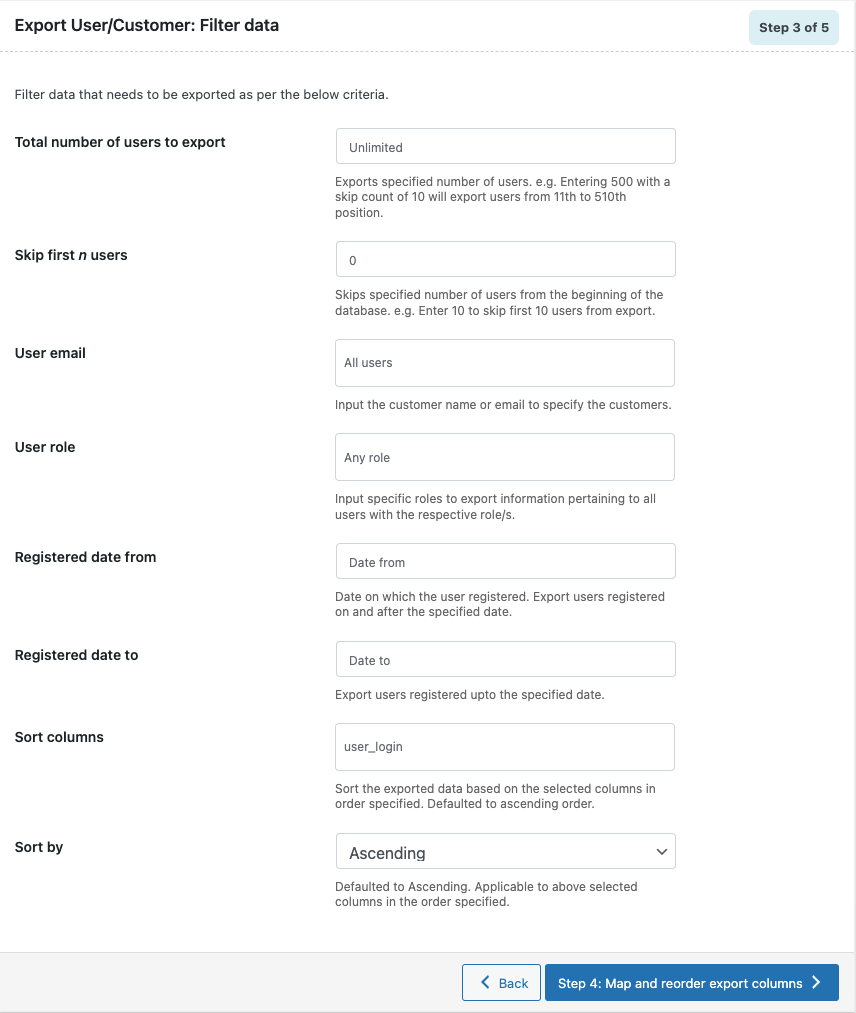
หลังจากเลือกตัวเลือกการกรองขั้นสูงแล้ว ให้ไปยังขั้นตอนที่สี่
ขั้นตอนที่ 4: จัดลำดับคอลัมน์ใหม่สำหรับข้อมูลการส่งออก
ขั้นตอนนี้อนุญาตให้คุณจัดลำดับคอลัมน์ใหม่ในไฟล์เอ็กซ์พอร์ต ใช้ไอคอนลากแล้วปล่อยใกล้กับชื่อคอลัมน์เพื่อจัดลำดับใหม่หรือจัดเรียงคอลัมน์ใหม่ คุณยังสามารถเปลี่ยนชื่อคอลัมน์ได้หากต้องการ
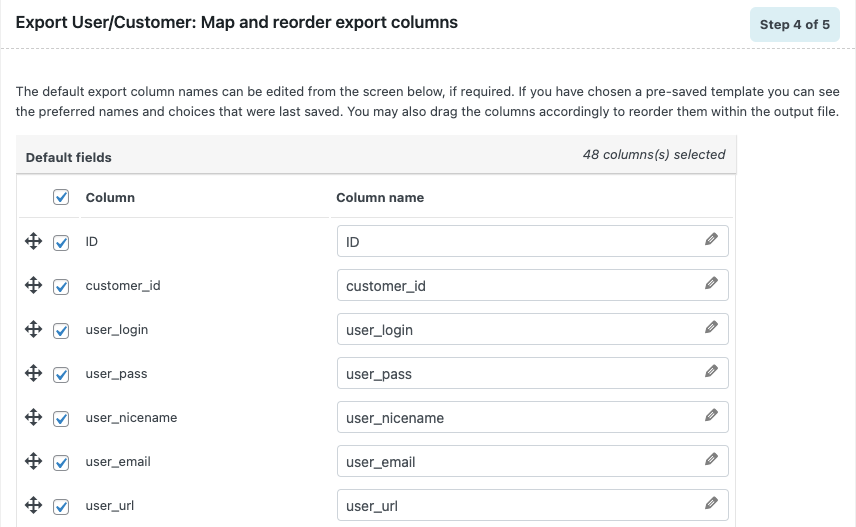
หลังจากทำการเปลี่ยนแปลงที่จำเป็นแล้ว ให้ไปยังขั้นตอนที่ห้าและขั้นตอนสุดท้ายสำหรับการส่งออกข้อมูลลูกค้า WooCommerce

ขั้นตอนที่ 5: ตัวเลือกการส่งออกขั้นสูง
ต่อไปนี้คือตัวเลือกขั้นสูงสำหรับการส่งออกข้อมูลลูกค้า WooCommerce
เปิดใช้งานช่องทำเครื่องหมายส่งออกผู้ใช้ที่เป็น แขก เพื่อส่งออกผู้ใช้ที่เป็นแขกบนร้านค้า WooCommerce ของคุณ
ตั้งค่าจำนวนแบทช์การส่งออกสำหรับการส่งออกข้อมูลลูกค้า WooCommerce เป็นแบทช์ หากการส่งออกล้มเหลวเนื่องจากหมดเวลา ให้ลดจำนวนนี้ตามนั้นแล้วลองอีกครั้ง
เลือกตัวคั่นสำหรับแยกคอลัมน์ในไฟล์ CSV โดยค่าเริ่มต้น 'จุลภาค' จะถูกเลือกเป็นตัวคั่น
คุณสามารถบันทึกการตั้งค่าเหล่านี้เป็นเทมเพลตสำหรับการส่งออกในอนาคต คลิกที่ปุ่ม บันทึกแม่แบบ และป้อนชื่อแม่แบบเพื่อบันทึกการตั้งค่าเหล่านี้
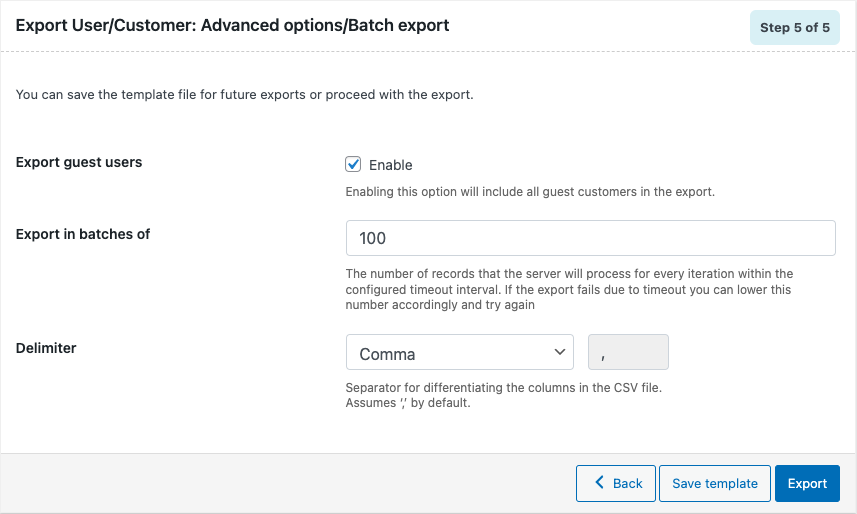
ตอนนี้คลิกที่ ปุ่มส่งออก เพื่อเริ่มกระบวนการส่งออก
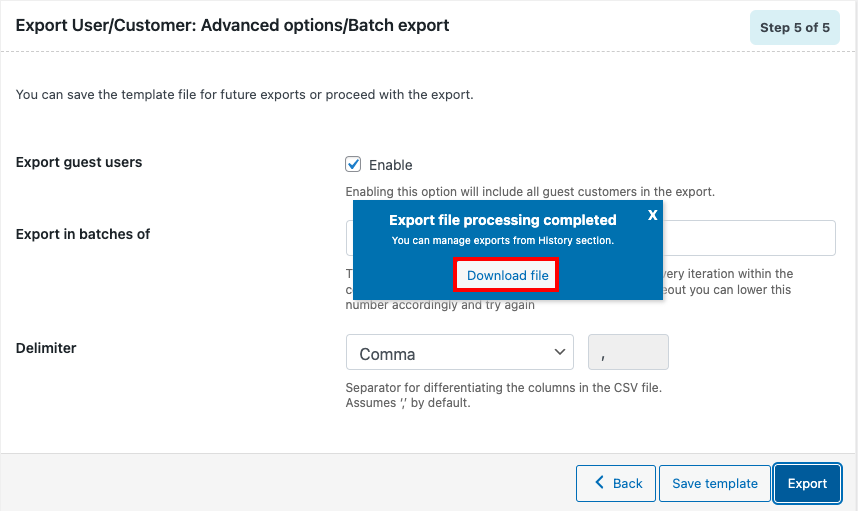
หลังจากเสร็จสิ้นกระบวนการ คุณจะเห็นข้อความแจ้งให้ดาวน์โหลดไฟล์ที่ส่งออก
คลิกที่ไฟล์ดาวน์โหลดเพื่อบันทึกข้อมูลลูกค้าที่ส่งออกไปยังที่จัดเก็บในเครื่องของคุณ

นี่คือตัวอย่างไฟล์ CSV ที่ส่งออก
เมื่อคุณส่งออกข้อมูลลูกค้าจากไซต์ต้นทางแล้ว มาดูกันว่าเราจะนำเข้าข้อมูลนี้ไปยังเว็บไซต์ใหม่ของเราได้อย่างไร
การนำเข้าข้อมูลลูกค้า WooCommerce
ทำตามขั้นตอนด้านล่างเพื่อนำเข้าข้อมูลลูกค้าไปยังไซต์ร้านค้าใหม่ของคุณ (ปลายทาง)
ตรวจสอบให้แน่ใจว่าคุณได้ติดตั้งปลั๊กอินบนไซต์ปลายทางด้วย
ขั้นตอนที่ 1: เลือกนำเข้าผู้ใช้/ลูกค้า
ไปที่ WebToffe Import Export (พื้นฐาน) > นำเข้า และเลือก ผู้ใช้/ลูกค้า เป็นประเภทโพสต์ที่จะนำเข้า
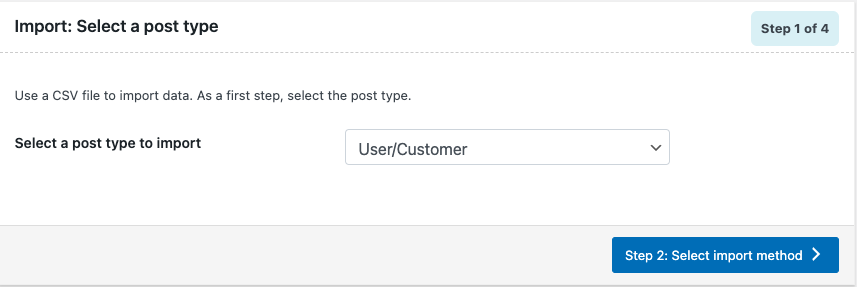
ดำเนินการขั้นตอนต่อไปเพื่อเลือกวิธีการนำเข้า
ขั้นตอนที่ 2: เลือกวิธีการนำเข้า
คุณสามารถเลือกวิธีการนำเข้าสำหรับการนำเข้าข้อมูลลูกค้ามายังเว็บไซต์ของคุณได้ที่นี่ หากคุณได้ส่งออกข้อมูลลูกค้าโดยใช้ปลั๊กอินเดียวกัน คุณสามารถไปที่ การนำเข้าด่วน
คุณสามารถเลือก การนำเข้าขั้นสูง ได้หากต้องการตัวเลือกการกรองเมื่อนำเข้าข้อมูลลูกค้าไปยังเว็บไซต์ใหม่ของคุณ
ไปกับการนำเข้าขั้นสูง
หลังจากเลือกวิธีการนำเข้าแล้ว ให้อัปโหลดไฟล์ข้อมูลลูกค้าที่คุณส่งออกจากเว็บไซต์เก่าของคุณ
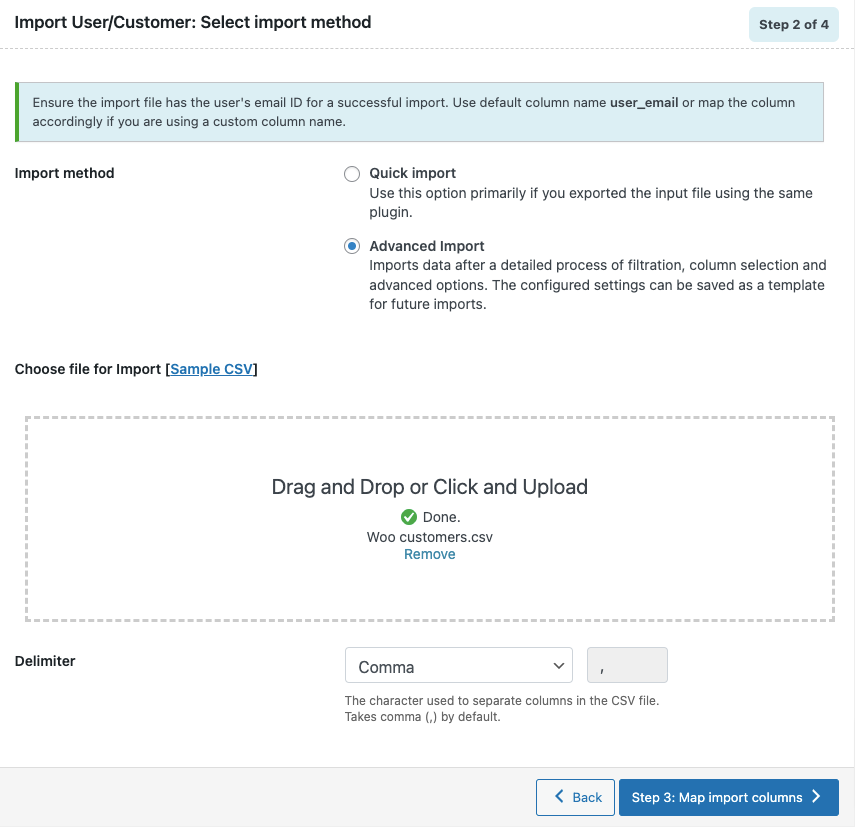
เลือกตัวคั่นตามนั้นและไปยังขั้นตอนถัดไป
ขั้นตอนที่ 3: แมปคอลัมน์นำเข้า
ในขั้นตอนนี้ คุณสามารถแก้ไขคอลัมน์และฟิลด์ในระหว่างการนำเข้า คุณสามารถเปลี่ยนชื่อคอลัมน์ได้โดยคลิกที่ไอคอนปากกา ปิดใช้งานคอลัมน์ใดๆ ที่คุณไม่ต้องการนำเข้า
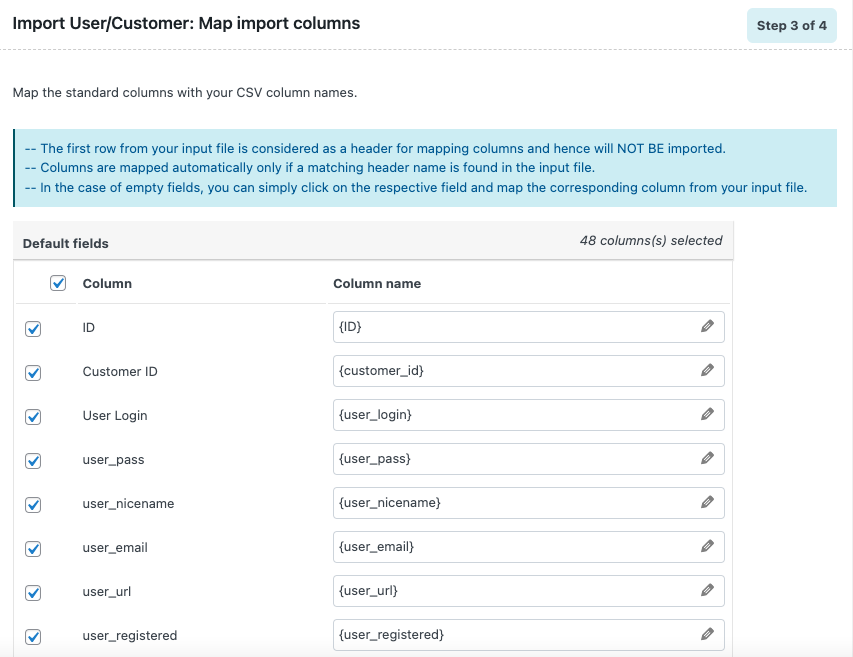
หลังจากทำการเปลี่ยนแปลงที่จำเป็นแล้ว ให้ไปยังขั้นตอนสุดท้าย
ขั้นตอนที่ 4: ตัวเลือกการนำเข้าขั้นสูง
คุณสามารถดูตัวเลือกขั้นสูงสำหรับการนำเข้าข้อมูลลูกค้า WooCommerce ไปยังไซต์ร้านค้าใหม่ของคุณได้ที่นี่
เลือกว่าจะข้ามหรืออัปเดตหากมีผู้ใช้อยู่แล้ว เลือกว่าจะเก็บรหัสผ่านของผู้ใช้ไว้หรือไม่โดยเปิดหรือปิดการเก็บรักษารหัสผ่าน
คุณยังสามารถตั้งค่าจำนวนแบทช์สำหรับการนำเข้าข้อมูลผู้ใช้ได้อีกด้วย
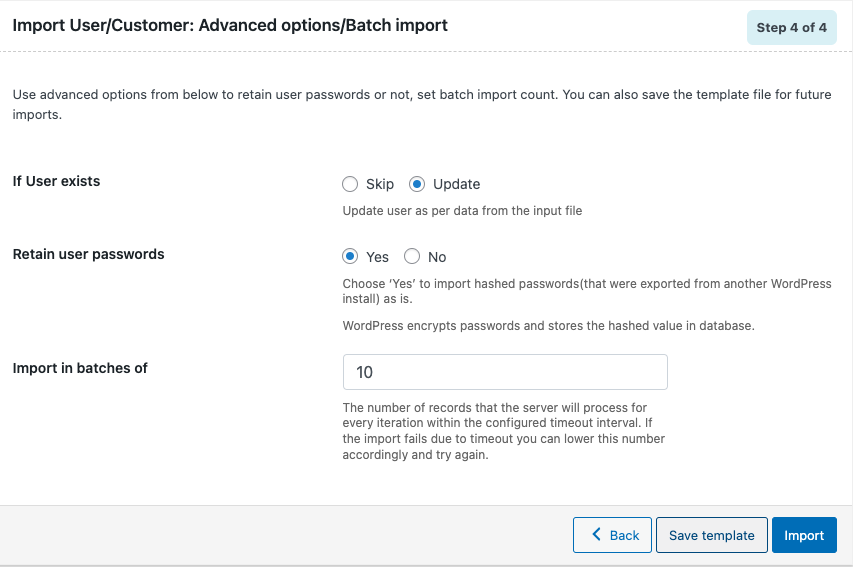
คลิกที่ปุ่ม นำเข้า เพื่อเริ่มกระบวนการนำเข้า หลังจากเสร็จสิ้นกระบวนการนำเข้า คุณสามารถดูบันทึกความคืบหน้าการนำเข้าพร้อมจำนวนการนำเข้าที่สำเร็จ

บทสรุป
ปลั๊กอินส่งออกการนำเข้าผู้ใช้ WordPress ที่เรากล่าวถึงในบทความนี้มีเวอร์ชันพรีเมียมที่มีคุณสมบัติขั้นสูง เช่น ตัวเลือกการตั้งเวลาหลายตัวสำหรับการนำเข้าและส่งออก และรองรับรูปแบบไฟล์ เช่น XML, TSV และ Excel
หากคุณกำลังวางแผนที่จะย้ายข้อมูลที่เก็บ WooCommerce ทั้งหมดของคุณไปยังเว็บไซต์ใหม่ เราขอแนะนำให้คุณลองใช้ชุดส่งออก WooCommerce Import ระดับพรีเมียมของเรา ชุดเครื่องมือนี้ช่วยให้คุณถ่ายโอนข้อมูล WooCommerce ไปยังเว็บไซต์ใหม่ของคุณได้อย่างง่ายดาย คุณสามารถโอนผลิตภัณฑ์ คำสั่งซื้อ คูปอง ลูกค้า และอื่นๆ ของ WooCommerce ได้
หากคุณสนใจที่จะย้ายคำสั่งซื้อของ WooCommerce ไปเป็นไฟล์ Excel อ่านบทความของเราที่นี่
หวังว่าบทความนี้จะช่วยคุณในการถ่ายโอนข้อมูลลูกค้า WooCommerce จากร้านค้าหนึ่งไปยังอีกที่หนึ่ง หากคุณพบว่าสิ่งนี้มีประโยชน์โปรดแสดงความคิดเห็น
